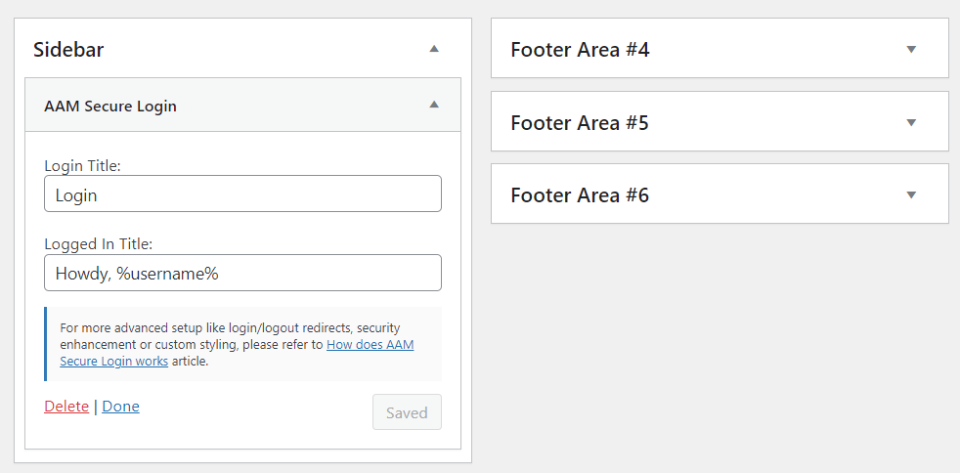WordPress用户角色和权限设置的终极指南
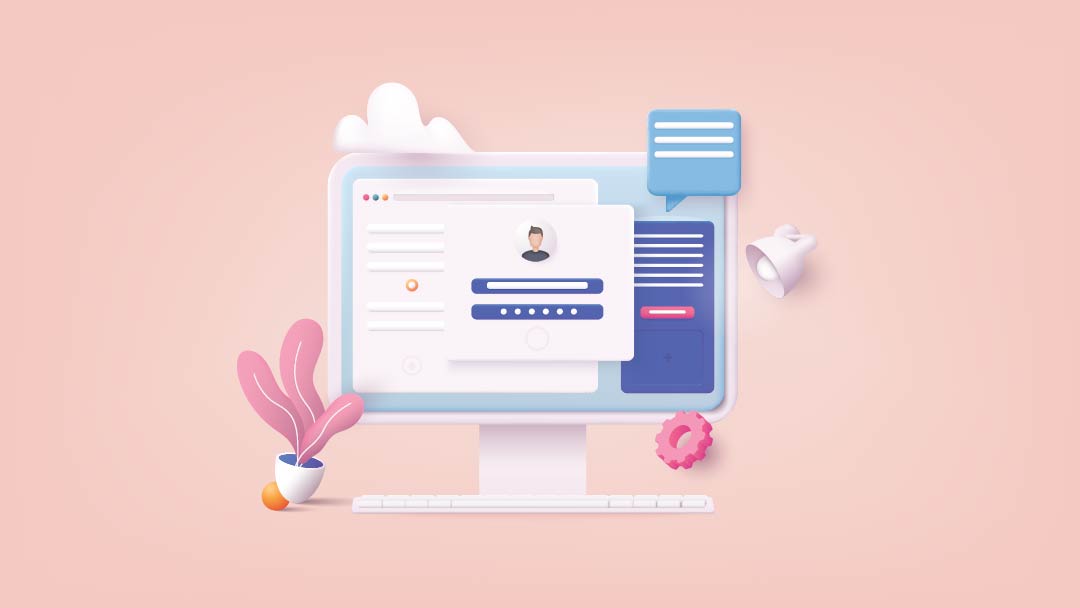
WordPress包括用户角色和权限设置,支持网站管理员指定用户访问网站功能的权限。这使得拥有网站最高权限的管理员能够更好地控制网站,提高网站的安全性。在本教程中,我们将研究每个WordPress用户角色,以帮助决定如何设置用户角色和权限。
什么是WordPress用户角色和权限?
角色是具有特定能力的用户。许可就是能力。WordPress包含6个预设角色和70多个功能。每个角色都会增加其下属角色的能力。还可以添加新的用户角色和功能。
为什么要管理WordPress用户角色和权限?
指定用户角色很重要,原因有很多。
用户角色有助于提高网站的安全性。参与网站内容编辑的用户不应该拥有更改主题、添加或删除插件、执行更新甚至审阅评论的权利。我们应该控制这个用户角色,使其只拥有所需的功能权限。
通过各种用户角色,您可以对每个用户可以访问的选项进行大量控制。他们允许你建立一个团队,并限制他们的访问,所以没有人上传媒体,发布内容或未经你的授权进行更改。
限制用户访问也可以简化您的工作流程。由于用户只能执行某些任务,他们不会被不需要的功能分心或混淆。
一些插件,如安全或电子商务插件,检查用户的能力,以限制他们可以做什么。比如有些用户角色看不到设置界面。
内容可以被限制到特定的用户角色。这包括菜单链接、小工具、文章等。
查看WordPress用户角色和权限
WordPress有70多个内置函数。有两种类型:
原语——这些功能被分配给预置的角色,所以不同的预置用户角色会被自动分配相应的功能权限。
meta-–这些函数应用于基于WordPress执行的检查的原始函数。
WordPress有5个内置角色,还有一个只有多站点安装才可见,一共6个用户角色。角色是:
订户
捐助者
作者
编辑
管理人员
超级管理员(仅限多站点)
WordPress网站必须拥有的唯一用户角色是管理员。这个角色是在安装WordPress时自动创建的(除非是多站点,否则会创建一个超级管理员)。
通过安装WooCommerce、LifterLMS等插件,可以添加更多的自定义文章类型,如学生、教师、供应商、商城运营、客户等。
每个角色都有一组特定的权限(他们可以访问的功能)。让我们从最低级别到最高级别来看一下每个用户角色。
(1)订户

订户可以创建用户配置文件、访问个人内容、发表评论而无需重新输入信息、更改密码和接收通知。订户不能创建内容。他们只能访问仪表板,但功能有限。
这是最受限制的角色,如果用户必须登录才能查看内容或评论,这非常有用。订阅者角色对于用户必须登录才能查看内容的成员网站尤其有用。
正如您在上面的示例中看到的,订户可以在仪表板中访问他们的简档。仪表盘还会显示订阅者的活动(最近发布的内容和评论)以及WordPress事件和新闻。
(2)贡献者
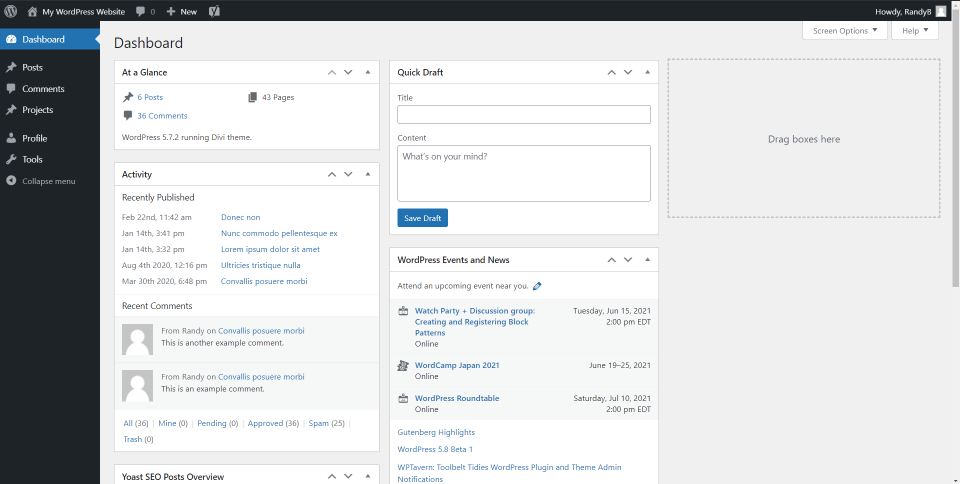
参与者拥有与订阅者相同的权限。他们可以编辑或删除文章,并读取可重复使用的块。他们不能上传媒体或发布文章,但可以从现有类别中选择并添加标签。
他们可以查看待定评论,但不能审阅。贡献者角色可能有点不方便,因为他们不能为自己的内容上传图像。这个角色非常适合新人和客串编剧。
正如你在上面的例子中看到的,贡献者的仪表板显示了文章、评论、项目、个人资料和工具。
(3)作者
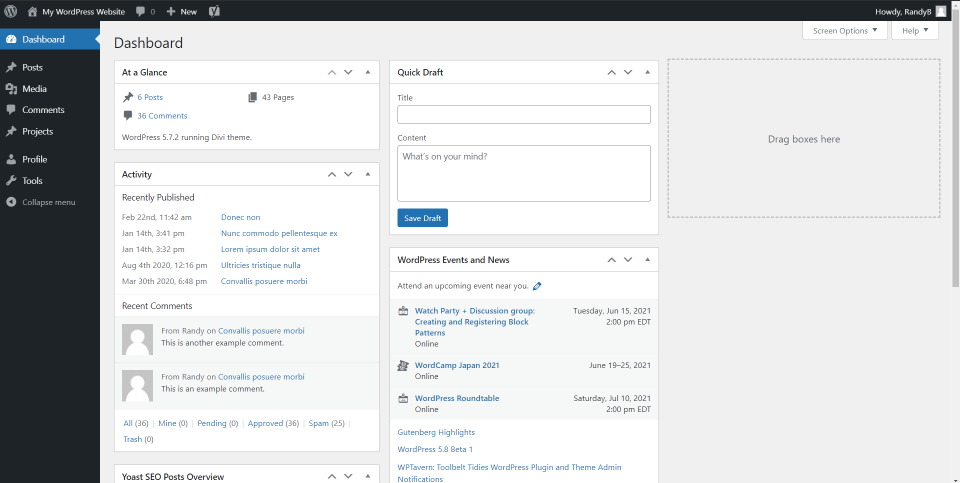
作者拥有与投稿人相同的权限,但他们可以上传媒体、发布、编辑或删除自己的文章。他们还可以创建可重复使用的块,并编辑或删除他们自己的块。
他们可以控制自己的内容。这对他们来说更方便,因为管理员不必为他们上传媒体。不过可能有点风险,因为即使他们的文章发表了,他们也可以删除。另外,这是一个安全的角色。
上面的例子显示了作者的仪表板,其中包括文章、媒体、评论、项目、个人资料和工具。
(4)编辑
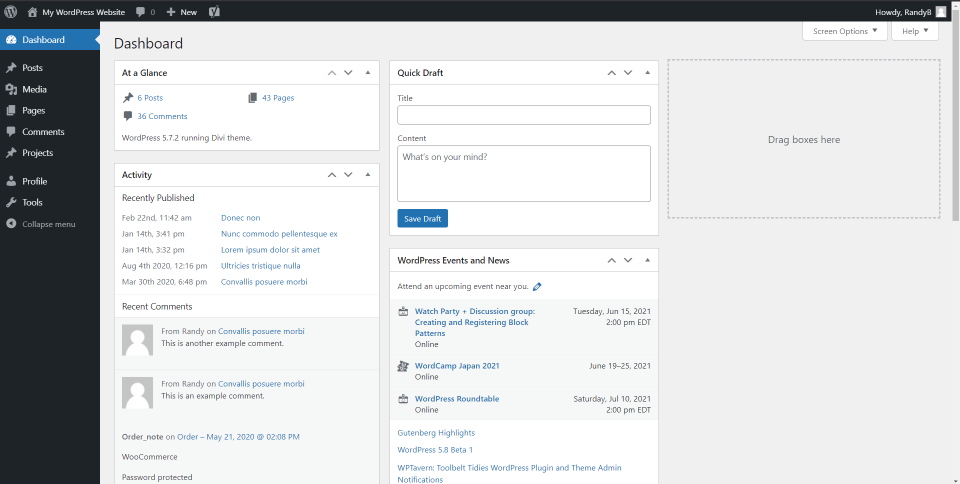
编辑拥有与作者相同的权限,但是他们可以编辑和发布其他用户的文章。他们对网站的内容部分拥有完全访问权限,可以编辑或发布页面,包括私人页面和其他人创建的文章。
编辑可以管理类别和审阅评论。他们不能访问网站设置、主题或插件。
上面的例子显示了编辑器将看到的仪表板。包括文章,媒体,网页,评论,项目,个人资料和工具。
(5)管理人员
管理员拥有对后端的完全访问权限。这是标准WordPress安装中最有特权的WordPress用户角色。他们可以创建和编辑页面和文章,调整WordPress设置,安装主题和插件,编辑代码,控制用户权限等。他们可以导入和导出内容、管理网站选项和编辑仪表板。
管理员可以更改其他管理员的用户角色,包括删除他们。该角色通常是为网站所有者或管理员保留的。
上图显示管理员可以访问WordPress仪表盘中的所有内容。这是迄今为止唯一显示可用更新的图像,所有示例都来自同一个测试网站。
管理员
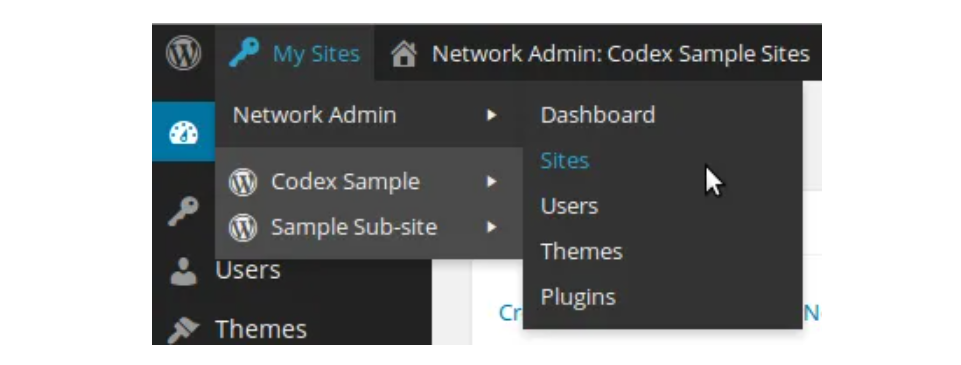
超级管理员只适用于多站点网络,是拥有最高权限的WordPress角色。一个网站就是WordPress网站,它控制着网络上的多个网站。这意味着超级管理员可以同时控制多个WordPress网站,包括他们的管理员。
超级管理员拥有和管理员一样的权限,但是可以控制整个网络。他们可以创建、编辑和删除网络上的网站。
几项管理员任务被转移给超级管理员。普通管理员不再拥有上传、安装或删除插件或主题的权限。此外,管理员不再有权修改用户信息。
他们可以控制网络上的哪些站点可以访问哪些主题和插件。他们可以跨网络同时执行更新。超级管理员安装插件和主题,网络上每个WordPress网站的管理员都可以控制和激活。
该网站有一个额外的管理面板,只有超级管理员才能访问。从上图(取自WordPress glossary)可以看出,超级管理员仪表板包括一个网络管理员菜单,显示网络上的站点、用户、主题和插件。其他一切都与管理员控制面板相匹配。
分配用户角色
分配用户角色时,使用最小特权原则(扑通)。这仅授予用户执行任务所需的权限,并确保他们不能访问他们不应该访问的功能。
分配用户角色的能力符合这个原则,因为你可以根据每个人的工作描述来分配。你可以有资深员工、初级员工、实习生、客座撰稿人等。,每个人都有工作所需的特定访问权限。
只有这样,你才能更好地控制WordPress网站,防止用户做出你不希望他们做出的改变。这还可以防止用户意外更改设置或执行您没有准备好的更新。
如果你运营一个由一群内容创作者组成的网站,网站应该有一个管理员来管理网站,一个编辑来帮助管理作者,其他用户作为作者。这使得他们可以上传媒体,如果你发布的文章有很多图片,这是一个不错的选择。新的作家和客人应该是贡献者。这为您提供了最佳的控制平衡。
手动添加新用户
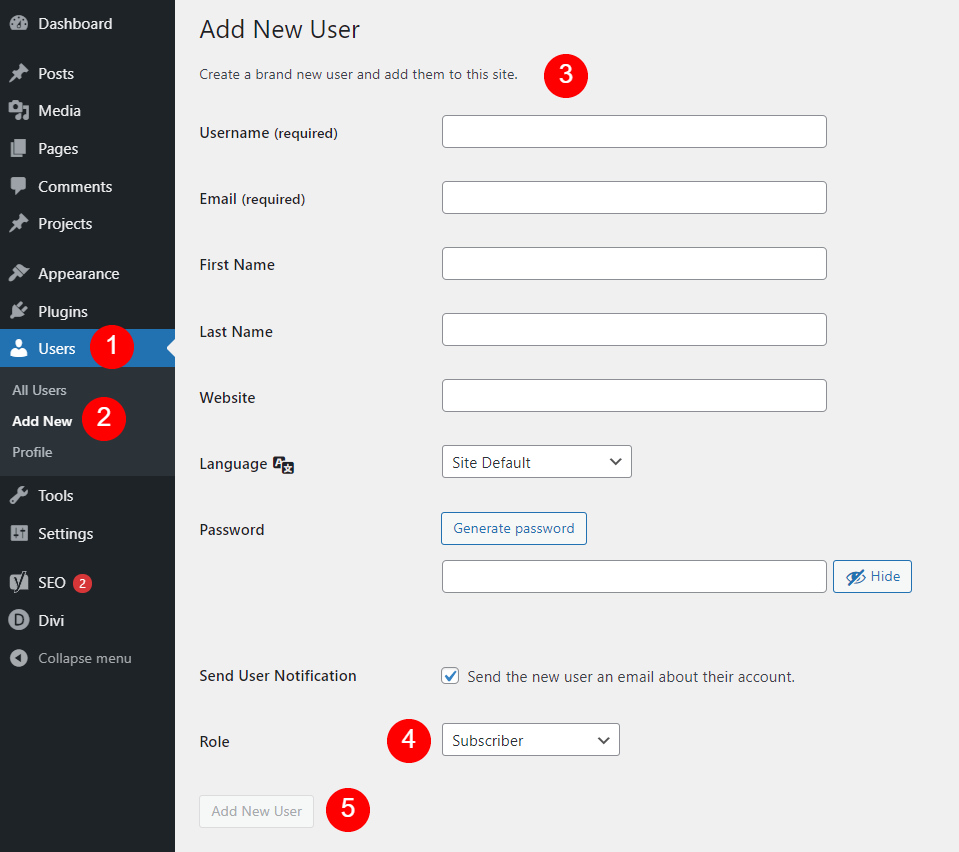
为网站管理员添加新用户。在仪表板菜单中,转到用户>添加用户。填写用户信息,选择一种语言(如果不使用默认语言),生成密码,选中复选框向他们发送电子邮件通知,然后从下拉框中选择用户的角色。准备就绪后,单击添加用户。
用户将通过您为他们输入的地址收到一封电子邮件,其中包含登录信息。
注意:由于国内服务器托管公司可能已经禁用了WordPress默认使用的邮件发送端口,你可能需要为你的WordPress配置STMP邮局。
更改用户权限
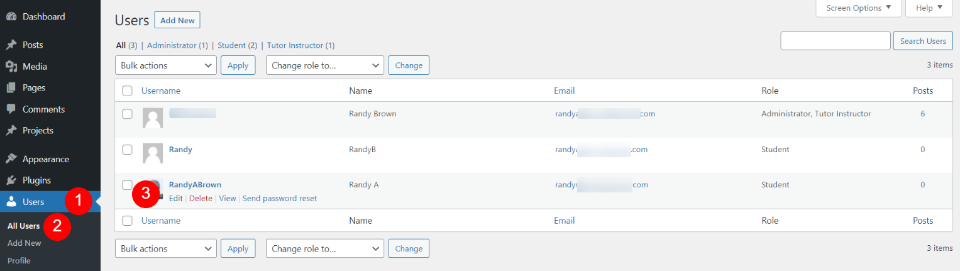
管理员还可以更改当前用户的权限。转到WordPress仪表盘中的用户>所有用户。您将看到一个用户列表,其工作方式与任何文章类型相同。在这里,您可以编辑、删除、查看、执行批量操作、添加新用户等。将鼠标悬停在您想要编辑的用户上,然后在出现的菜单项中单击编辑。
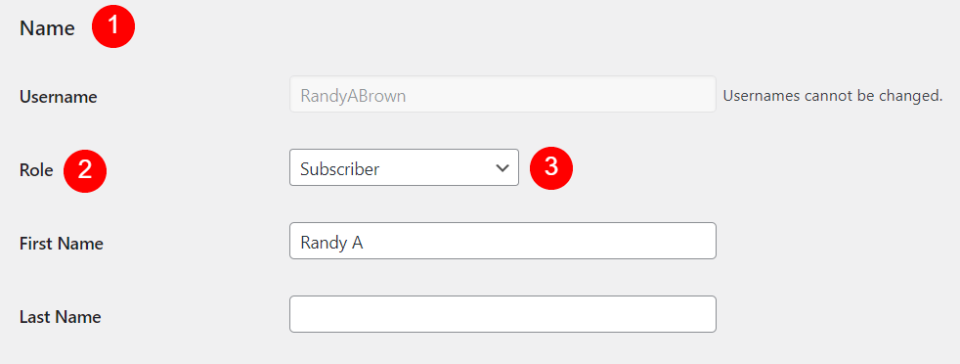
滚动直至看到名为“显示名称”的部分。您将看到一个标记为Role的下拉框。该框将显示用户的当前级别。选中此框将其打开。
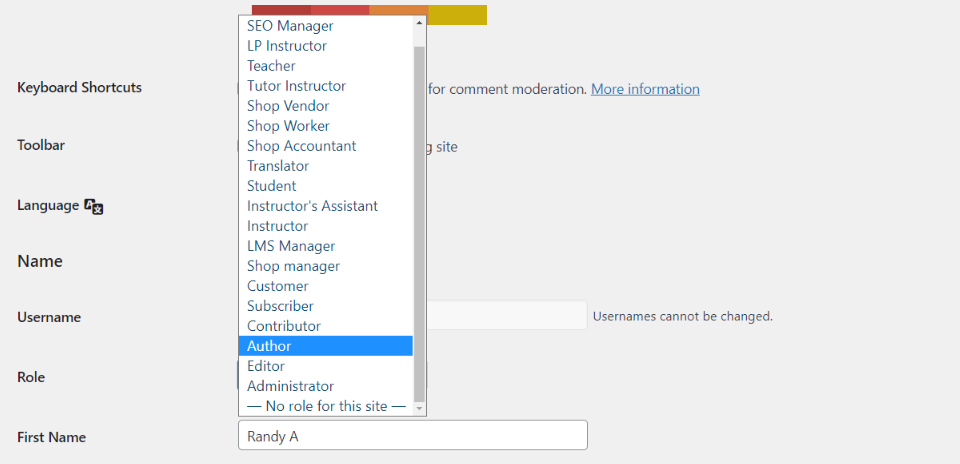
选择要分配给该用户的用户级别。你在网站上通过第三方插件安装的每个角色都是可以选择的,所以你的选择可能和我的不一样。滚动到页面底部,然后单击更新用户。
用户注册和默认用户角色
有时你希望用户注册为网站用户。这对电商、学习平台、会员网站等都很有帮助。
您可以允许用户注册并为他们设置默认用户角色。在仪表板菜单中,前往设置>通用。选中标记为“任何人都可以注册”的框。下面是一个下拉框,您可以在其中选择将分配给所有新用户的默认角色。
订户是默认设置,但您可以将其设置为任何您想要的角色,如学生、成员等。不建议将默认设置设置为权限级别高于订阅者的任何角色(或您网站的等效角色)。你不想让任何你不认识的人访问网站。
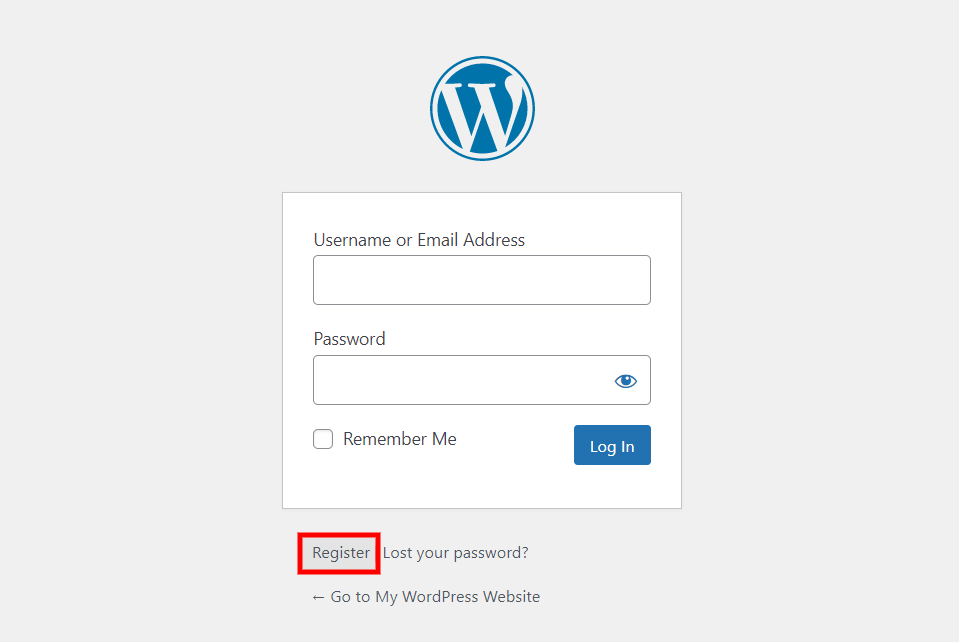
注册现在是登录页面上的一个选项。
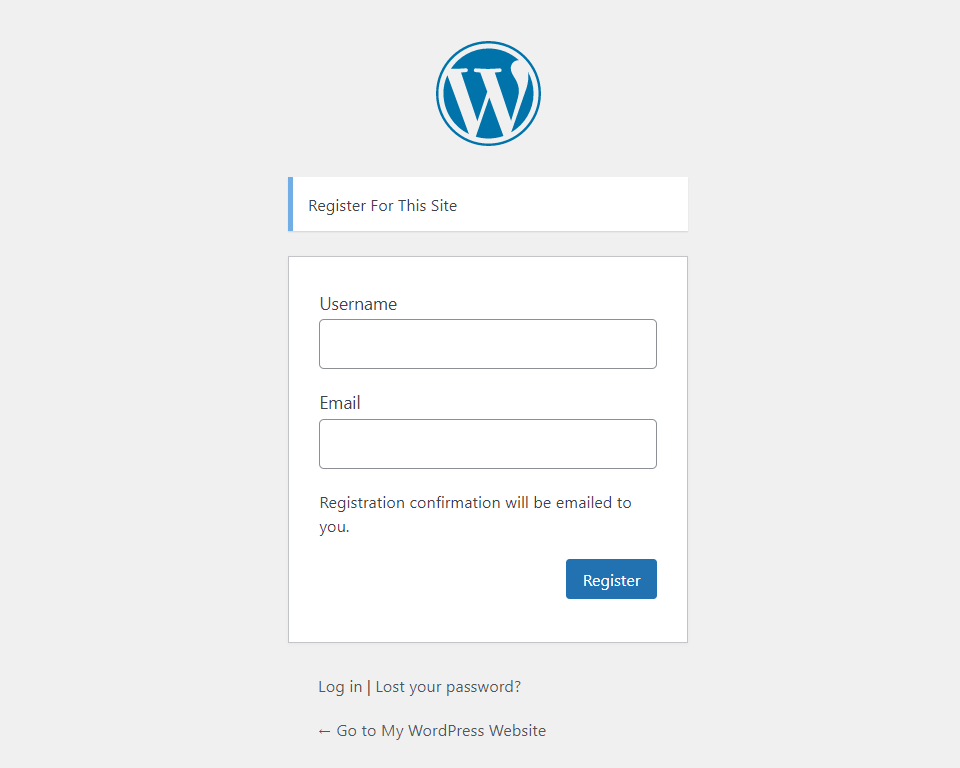
一旦访问者点击注册,他们将看到登录表单,在那里他们可以输入他们的用户名和电子邮件。一旦他们点击注册,确认将被发送到他们输入的电子邮件。他们将以默认用户角色注册。
如果你想让用户注册,你可以考虑在你的菜单或网站上放置一个链接,作为一个号召语,告诉你的访问者这是一个选项。
使用插件编辑WordPress用户角色和权限
某些用户角色的某些功能存在一些问题。比如投稿人不能上传图片,作者可以删除其所有内容。如果我们想调整用户的角色和网站的权限,我们可以使用插件来微调用户的功能。
1.成员
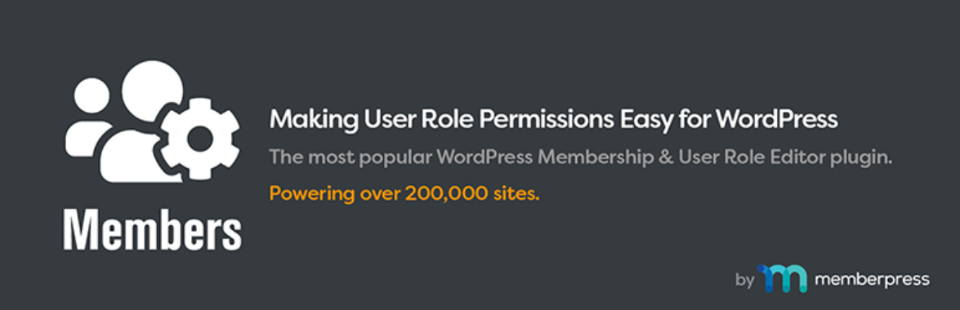
成员提供了用于编辑角色功能和创建新角色的工具。您还可以删除角色,向用户分配多个角色,内容限制允许您指定哪些角色可以访问内容。
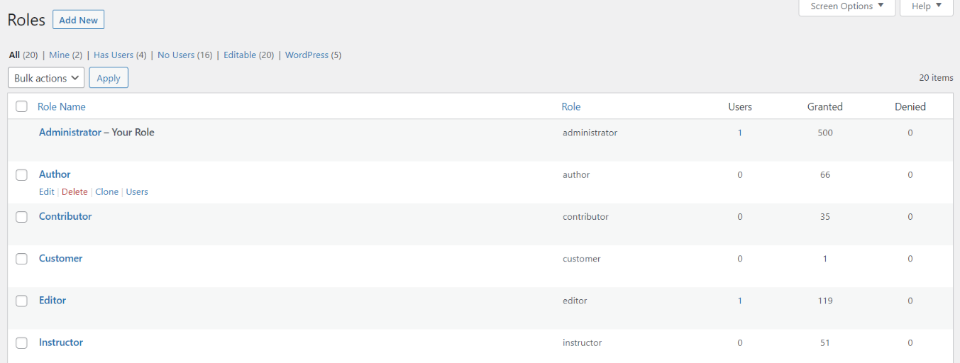
角色在网站上显示每个角色。您可以编辑、删除、克隆和查看每个角色的用户。
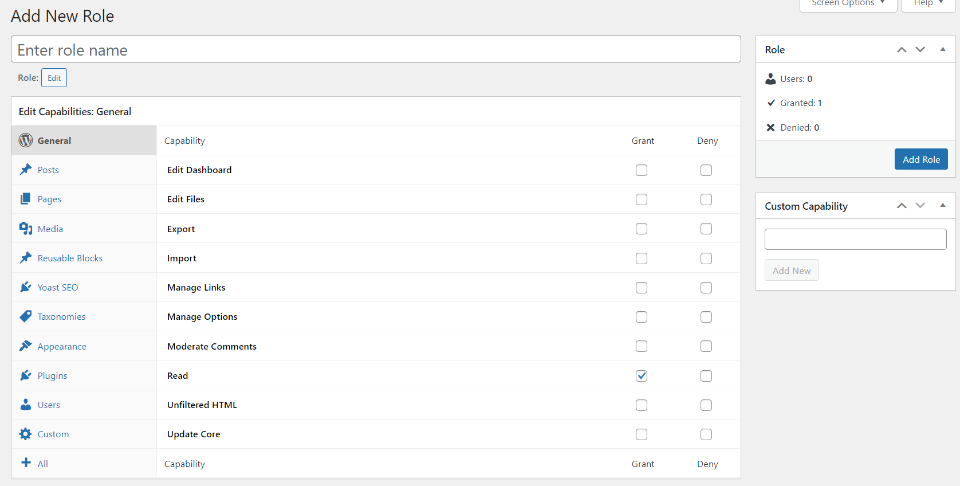
创建新成员提供了一个编辑器,您可以在其中为每个任务选择每个函数。它包括您已经安装的插件,例如示例中的Yoast。
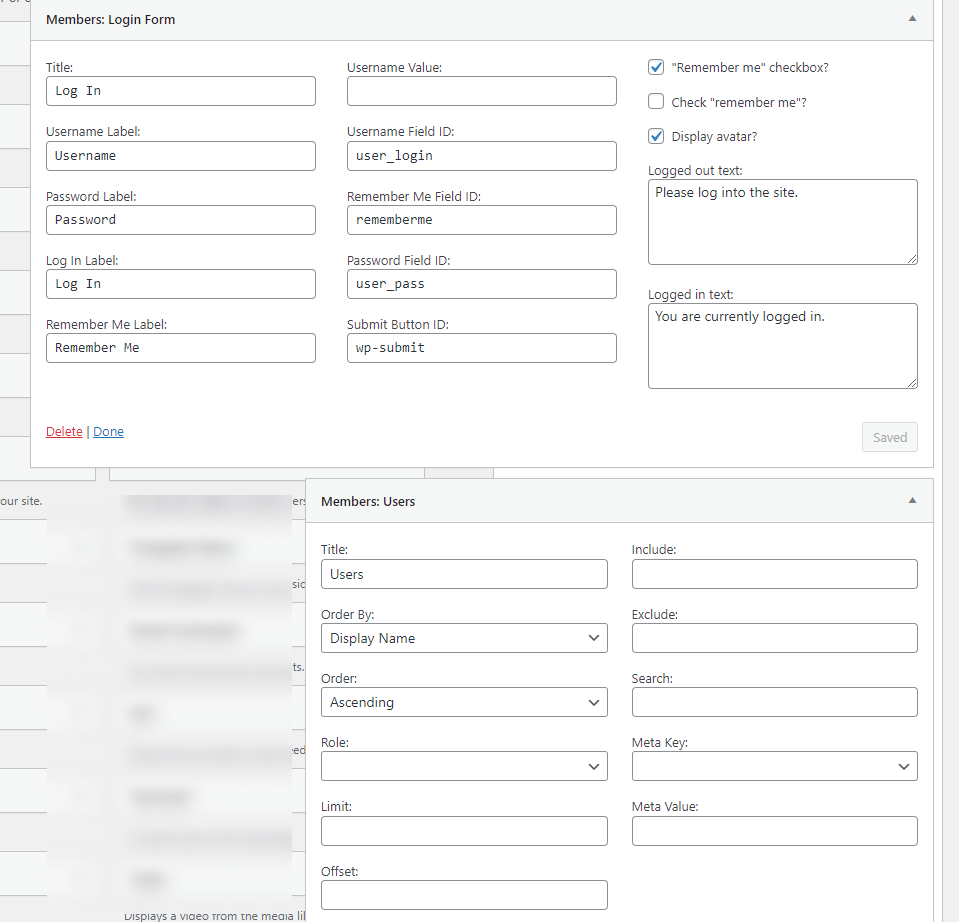
侧边栏包含两个小工具,您可以在其中显示登录表单和用户列表。您可以控制显示的表单和信息。
价格:免费|查看更多
2.终极成员
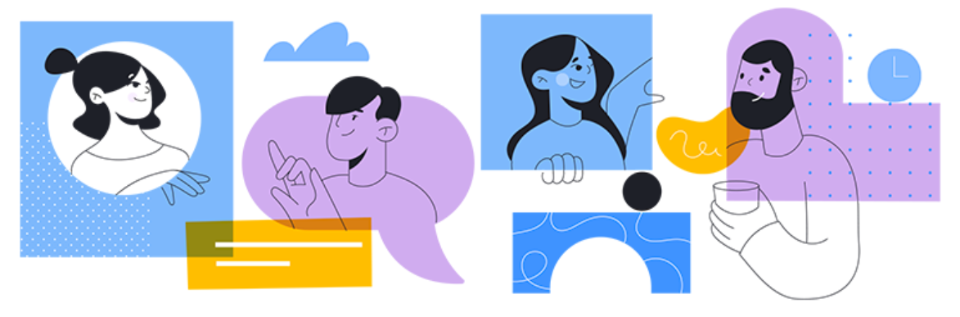
Ultimate Member为前端表单和配置文件提供了许多定制选项。使用拖放构建器来设计和添加条件逻辑和条件导航菜单。自定义用户角色并创建用户目录。您可以基于用户角色限制内容。创建一个会员网站,并在侧边栏显示会员搜索。
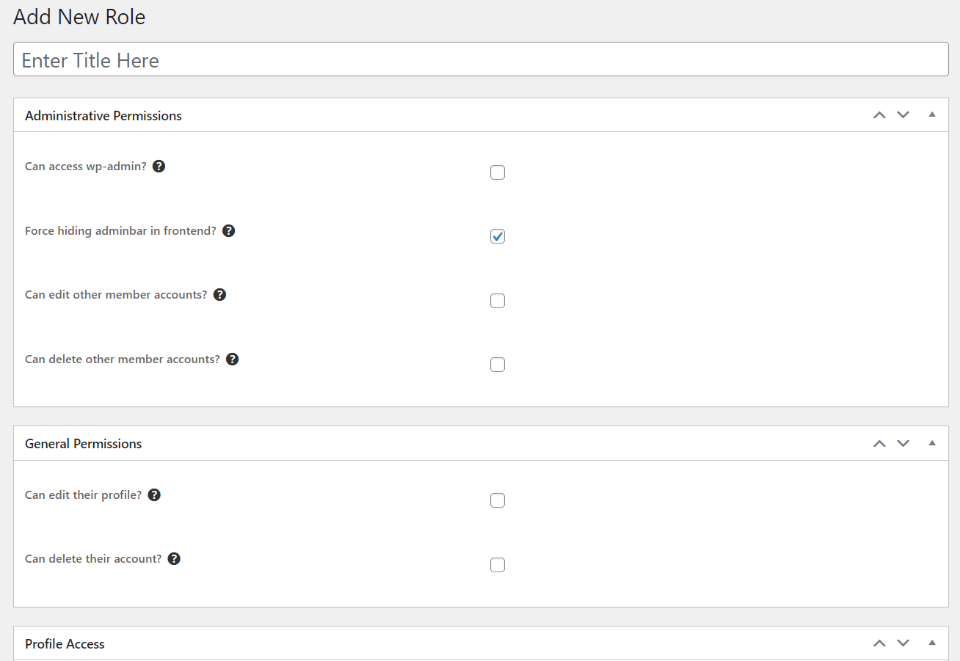
创建新用户角色为您提供了详细的选项,包括管理和一般权限、简档访问、主页选项、登录、注销和删除选项。
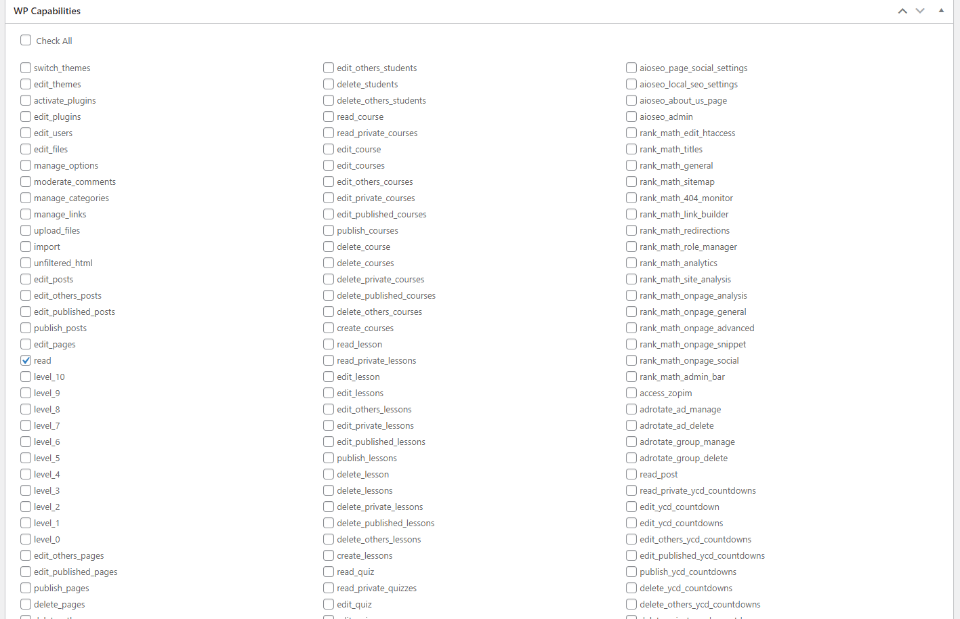
函数列表非常庞大。选择您希望用户角色包括的功能。
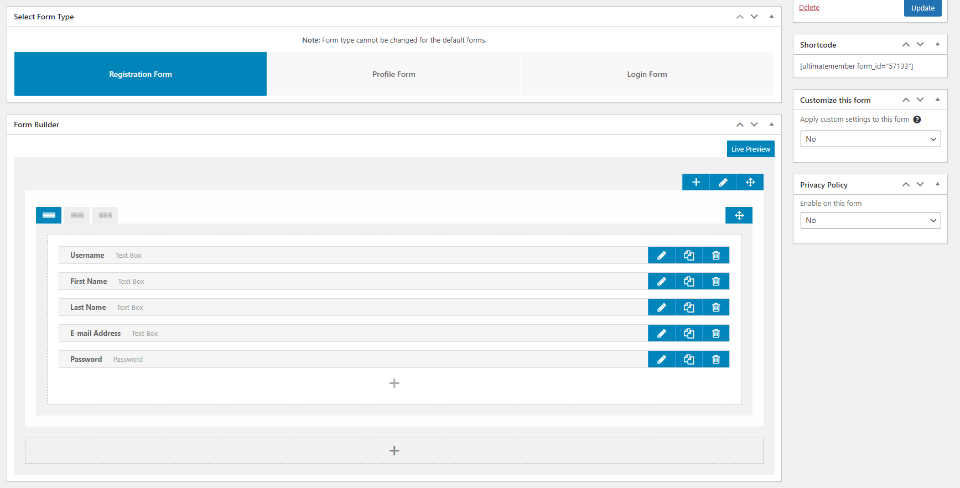
拖放表单生成器包含几个表单来帮助您开始。
价格:免费|更多信息
3.用户角色编辑器
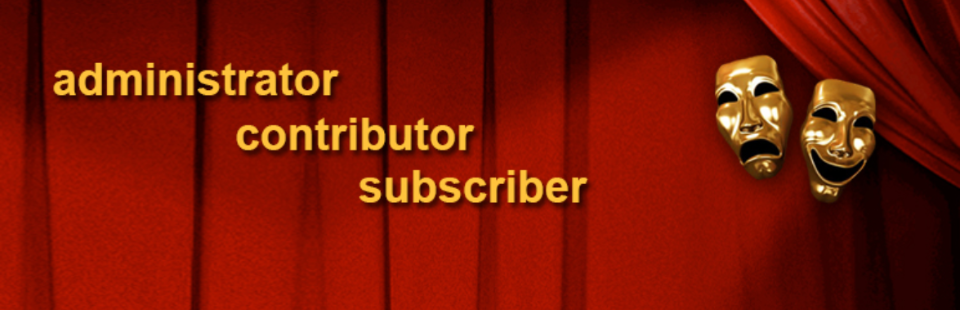
用户角色编辑器提供了一个仪表板,用于自定义和创建新的角色和功能。所有选项都带有复选框,您可以为每个用户分配能力或为每个用户分配多个角色。
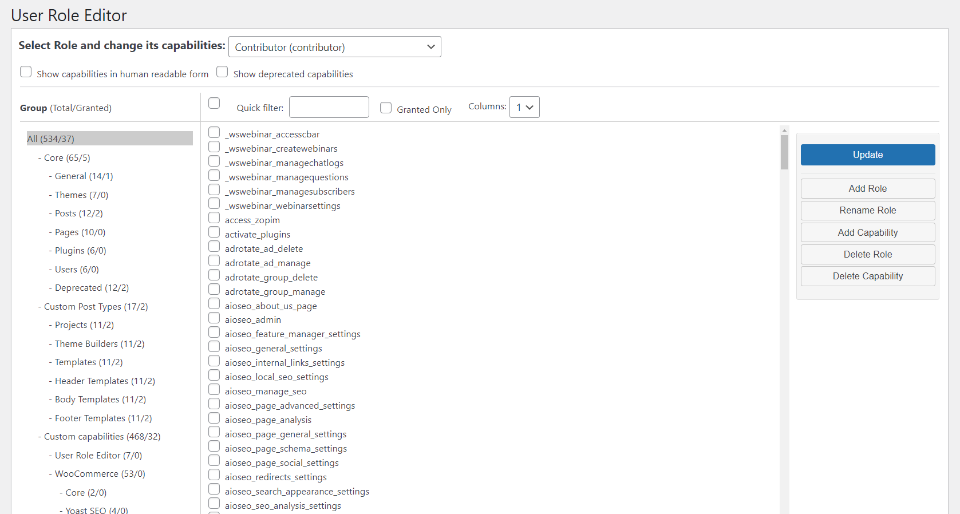
编辑器可以很容易地编辑任何字符的功能。通过单击选择所需选项。
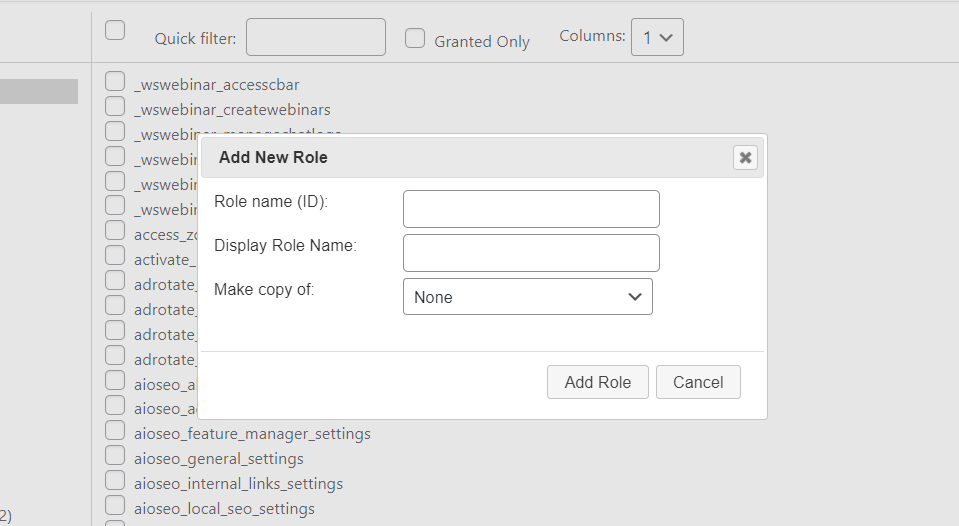
通过从头开始创建角色或复制另一个角色来添加角色。
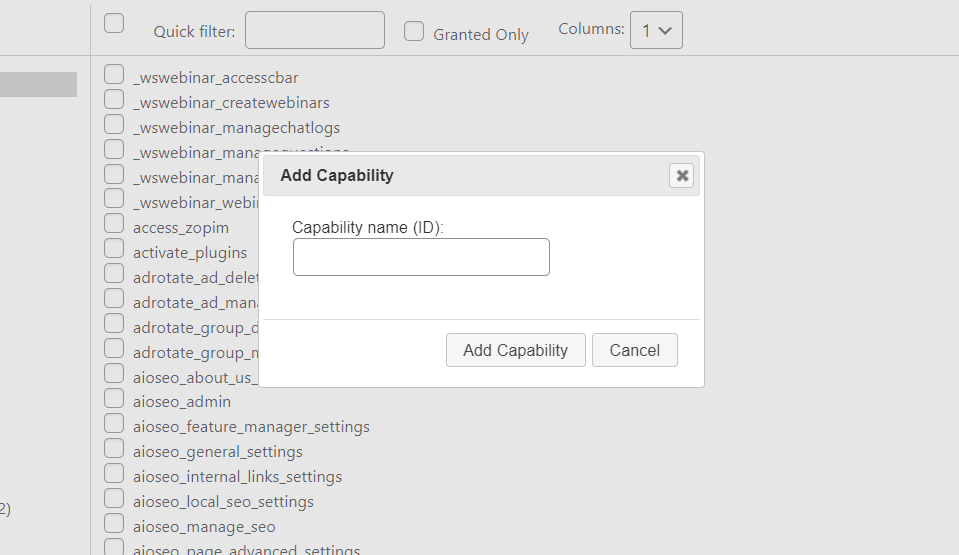
添加任何角色都可以使用的新功能。
价格:免费|更多信息
4.出版功能
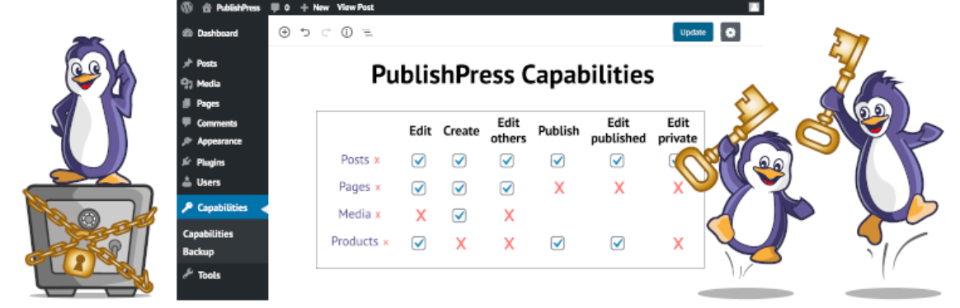
PublishPress功能支持创建自定义用户角色,并通过从列表中选择每个角色来选择其功能。您可以完全控制每个权限。您还可以控制分类。创建新角色、克隆角色或从头编辑当前角色。
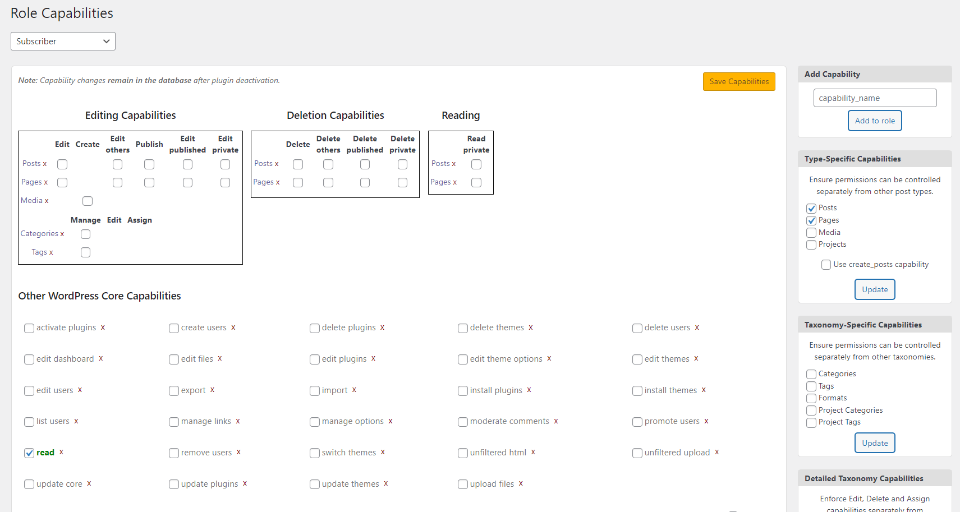
选择您希望每个角色具备的能力。选择,删除,读取,其他WordPress核心和附加功能。附加功能提供了大量选项。您可以添加函数,将它们设置为特定于类型、特定于分类法等。
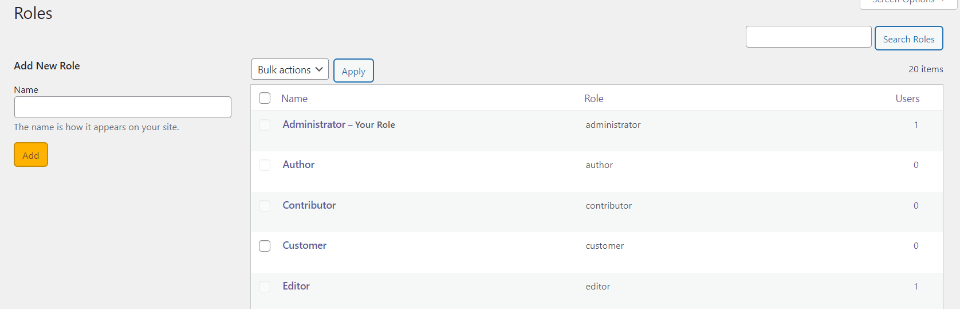
只需输入一个名称来添加新角色,然后您就可以编辑该角色的功能。
价格:免费|更多信息
5.高级访问管理器

高级访问管理器允许您管理任何角色对内容的访问,包括个人用户和访问者。您还可以定义对页面、文章、类别、自定义文章类型和自定义分类的默认访问权限。
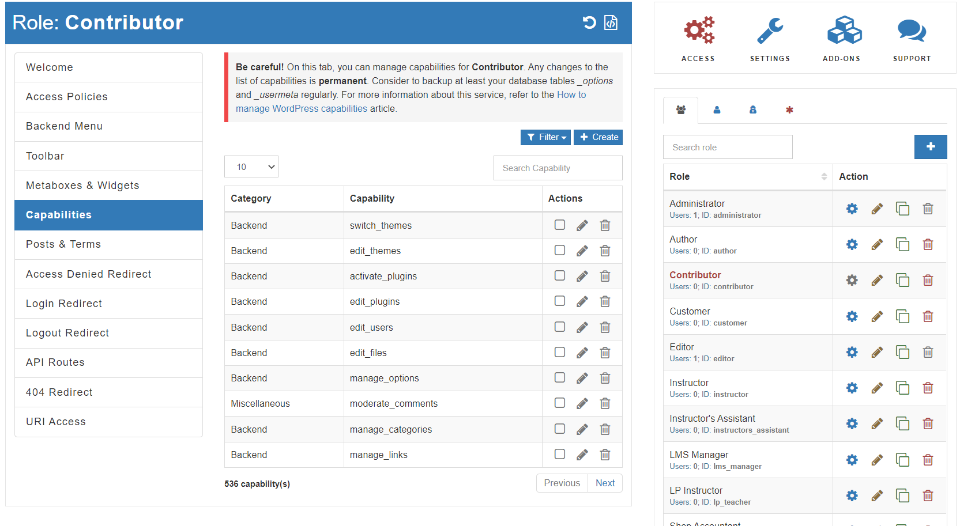
访问界面提供了用户和操作列表。管理、编辑、复制或删除任何角色。选择用户角色、单个用户、登录的访问者和默认访问权限。
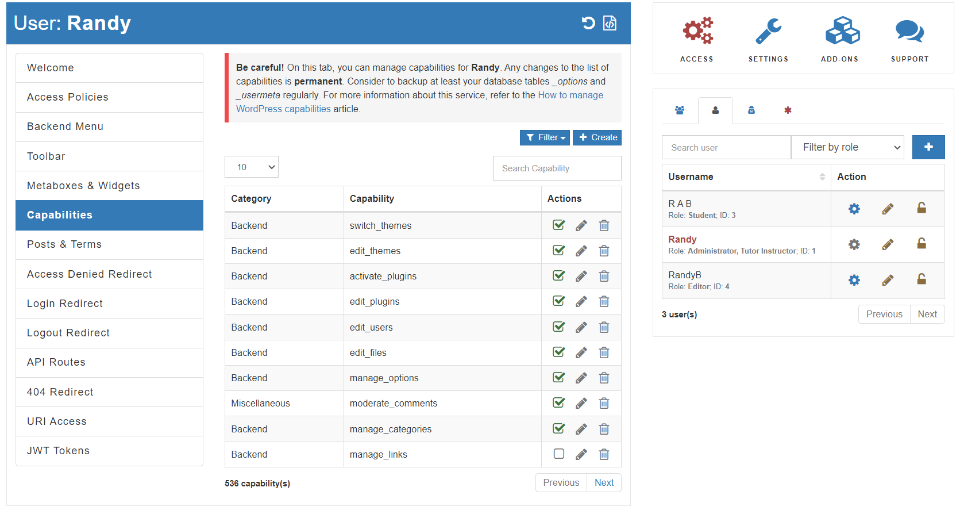
您可以单独调整每个用户的能力。
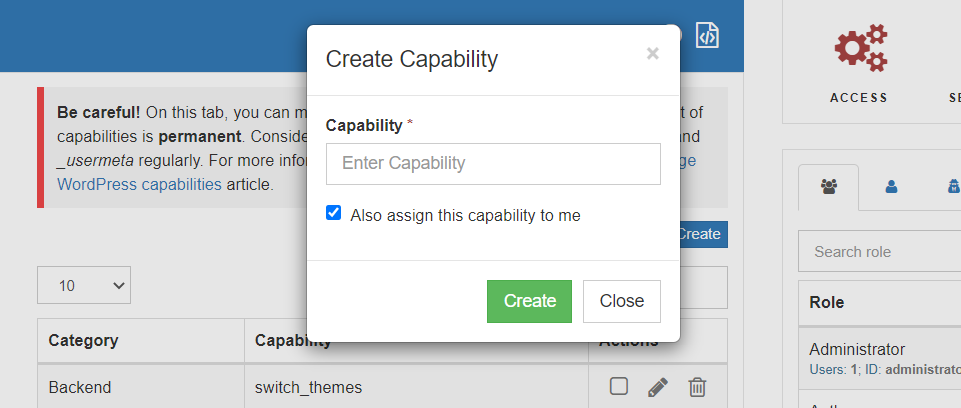
为任何角色创建新功能。
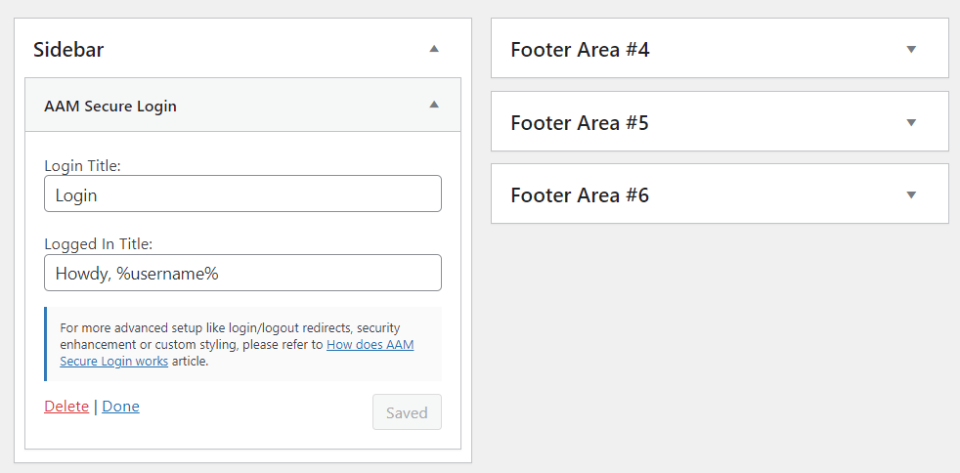
它包括一个自定义的侧边栏登录小部件。
价格:免费|更多信息
其他WordPress角色和权限插件
以下是一些替代插件:
WPFront用户角色编辑器
查看管理员身份
使用代码编辑WordPress用户角色和权限
即使这六个角色有预定义的功能,您也可以使用代码手动添加或删除这些功能。如果您或您团队中的某个人熟悉PHP,请使用代码来定义用户角色和权限。不过建议大部分WordPress用户使用插件来实现。
用代码来控制WordPress角色和权限,可以比插件更干净轻便,也不用担心插件更新。
添加、删除和克隆角色
创建新角色有时比自定义当前角色更有益。
您可以使用add_role()和remove_role()函数来创建和删除角色。
例如,此代码添加了一个名为“来宾贡献者”的角色和以下功能:
add_role( ‘guest_contributor’, ‘Guest Contributor’, array( ‘read’ => true, ‘edit_posts’ => true, ‘delete_posts’ => true, ));
此代码删除贡献者角色:
remove_role( ‘contributor’ );
要克隆当前用户角色,请使用以下代码:
add_role( ‘clone’, ‘Clone’, get_role( ‘user_role_name’ )->capabilities);
将“clone”替换为您希望新用户角色拥有的名称。将“用户角色名称”替换为您要克隆的角色。这为您提供了一个与另一个角色的能力相匹配的新角色。然后,您可以修改新角色的功能。
添加或删除角色权能。
您可以使用WP_Role类对象的add_cap()和remove_cap()方法自定义现有的角色函数。
这段代码使编辑器能够激活插件:
// Get the editor role object.$role = get_role( ‘editor’ ); // Add ability to activate plugins.$role->add_cap( ‘activate_plugins’ );
此代码取消了从作者用户角色中删除文章的能力:
// Get the author role object.$role = get_role( ‘author’ ); // Remove deleting posts capability.$role->remove_cap( ‘delete_posts’ );
或者添加或删除特定的用户功能。
还可以使用WP_User类对象的add_cap()和remove_cap()方法为特定用户定制函数。
例如,这段代码使用户能够切换主题和删除管理类别的功能:
// Get the user object by user ID. You can also get user object by slug, email address, or login name.$user = get_user_by( ‘id’, 1 ); // Add ability to switch themes.$user->add_cap( ‘switch_themes’ ); // Remove manage categories capability.$user->remove_cap( ‘manage_categories’ );
设置WordPress用户角色和权限的提示
这里有一些设置WordPress用户角色和权限的提示。
1.将默认用户角色设置为尽可能低的级别。
默认设置为订户。除非不能完全满足你特定网站的需求,比如自定义文章类型,否则不建议更改。即便如此,还是建议使用尽可能低的角色。
2.根据每个用户所需的访问级别为他们选择角色。
为用户提供尽可能低的级别。这减少了具有较高访问权限的用户数量,从而简化了他们的工作并提高了安全性。
这也可以防止用户进行未经授权的更改,如删除内容、定制代码、更改主题、添加或删除插件等。
给用户一个较低的角色,按需增加,比给用户一个较高的角色,因为错误或者更糟糕的事情而后悔,要安全得多。只给你完全信任的人更高的职位。
3.拥有尽可能少的管理员。
能够访问主题、插件和其他设置的人越少越好。理想情况下,WordPress网站应该有一个管理员。
此外,还有一些编辑,其余的被指定为作者或投稿人。对于那些和你一起工作了足够长时间并信任他们的作品的人来说,作者是理想的人选。贡献者角色是新内容创作者的绝佳选择。
4.对于单人网站,为自己创建一个编辑角色。
创建编辑角色可以将管理任务与日常博客角色分开。管理员的用户名在网站上不可见,这有助于防止黑客攻击。即使编辑角色被黑,管理员角色仍然是安全的。
5.使用代码或插件微调用户角色。
标准用户权限对大多数网站都有帮助,但您可能需要自定义角色或创建新角色。例如,您可能希望某人可以访问上传的媒体,但不能发布或删除其内容。
这可以通过代码来完成,但是插件让这变得尽可能简单。我们在文章中介绍的插件提供了最佳选择。建议您仔细检查每一个,看看哪些功能最适合您的需求。
只有在熟悉PHP的情况下才使用代码。代码的优势在于将代码简化为您想要的确切功能。这使得代码更轻。另外,你也不用担心更新插件,改变插件的功能或者不再支持插件。
总结
WordPress用户角色和权限是你网站设置的重要部分。它们让您可以更好地控制谁可以访问哪些功能。这有助于管理网站团队,并开辟了开发团队的可能性,以便其他人可以执行某些操作,创建内容等。
由于用户只能访问某些功能,因此用户角色有助于简化每个用户的工作。这些限制也可以提高网站的安全性,因为它限制了每个用户的权限。
你可以通过使用插件或代码来定制WordPress用户角色和权限,这样你就可以更好地控制每个用户。
该角色易于用户理解和使用。充分理解WordPress用户角色,然后仔细选择这些角色将有助于你的网站更加高效和安全。如果你的WordPress网站有多个用户,你应该设置WordPress用户角色。
声明:
1,本站分享的资源来源于用户上传或网络分享,如有侵权请联系站长。
2,本站软件分享目的仅供大家学习和交流,请不要用于商业用途,下载后请于24小时后删除。
3,如果你也有好的建站资源,可以投稿到本站。
4,本站提供的所有资源不包含技术服务请大家谅解!
5,如有链接无法下载,请联系站长!
6,特别声明:仅供参考学习,不提供技术支持,建议购买正版!如果发布资源侵犯了您的利益请留言告知!
创网站长资源网 » WordPress用户角色和权限设置的终极指南



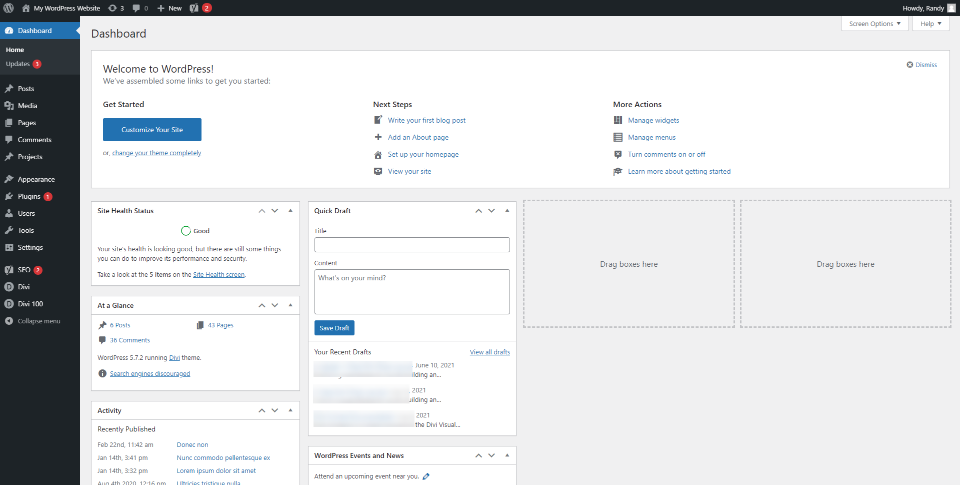
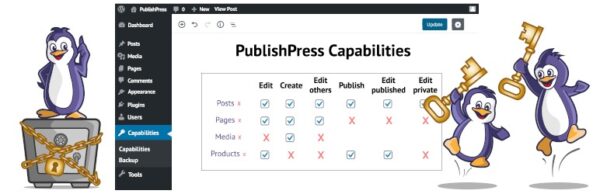

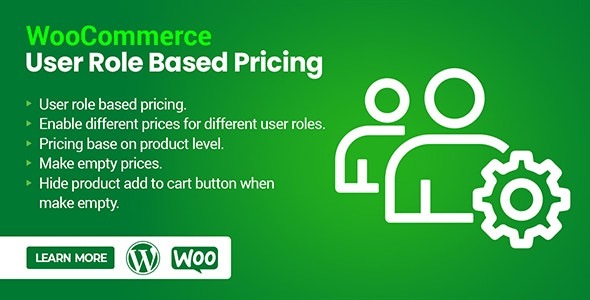
![WooCommerce基于角色的定价插件v2.2.0 [Addify] – 为不同用户角色设置专属价格](https://zz1352.sqb360.vip/wp-content/uploads/2025/05/1747025252-443ed3f00e75fbc.jpg)